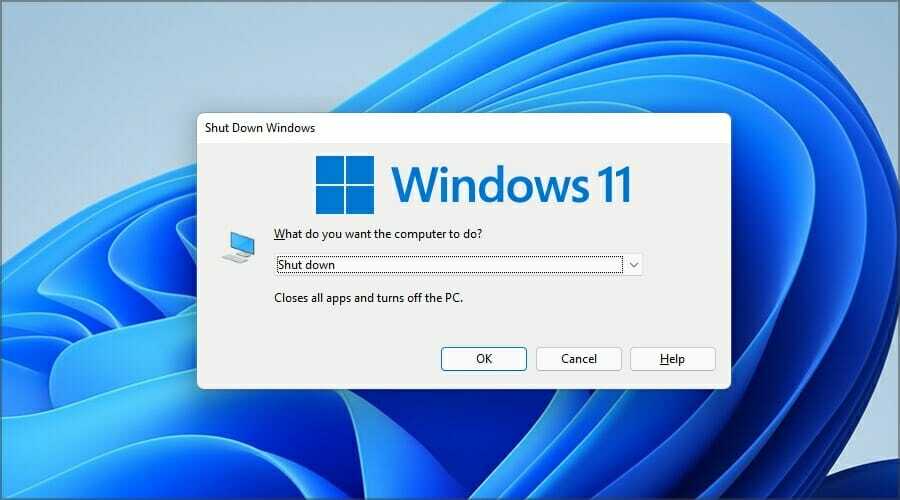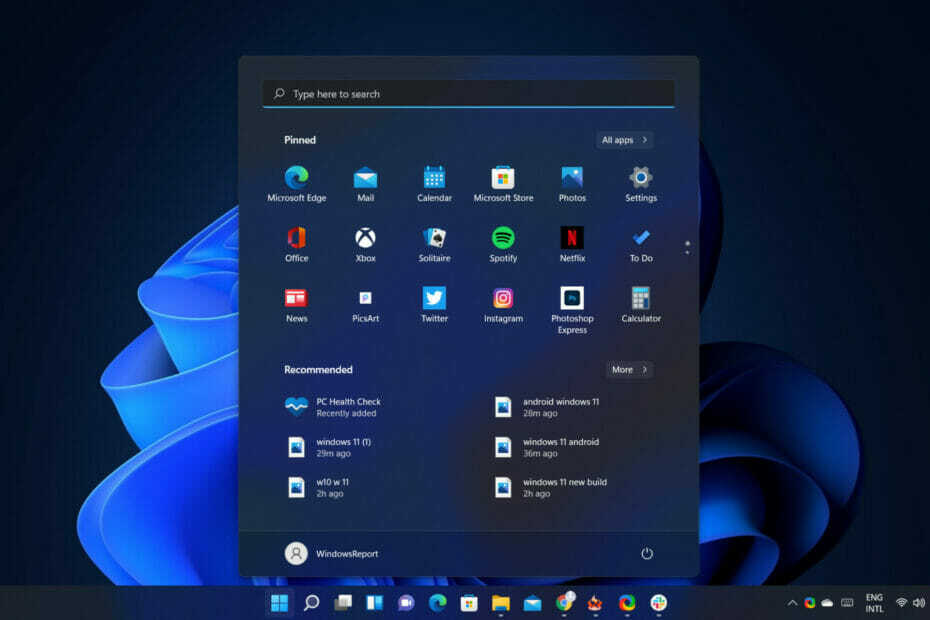Biasanya ini adalah pembaruan OS yang bermasalah
- Untuk memperbaiki kode kesalahan Microsoft Store 0xC002001B, perbarui Windows, instal patch secara manual, atau lakukan upgrade di tempat.
- Pesan kesalahan muncul karena file sistem rusak, bug di OS, atau masalah dengan cache Microsoft Store.
- Teruslah membaca untuk mengetahui cara menjalankan segala sesuatunya dalam waktu singkat!
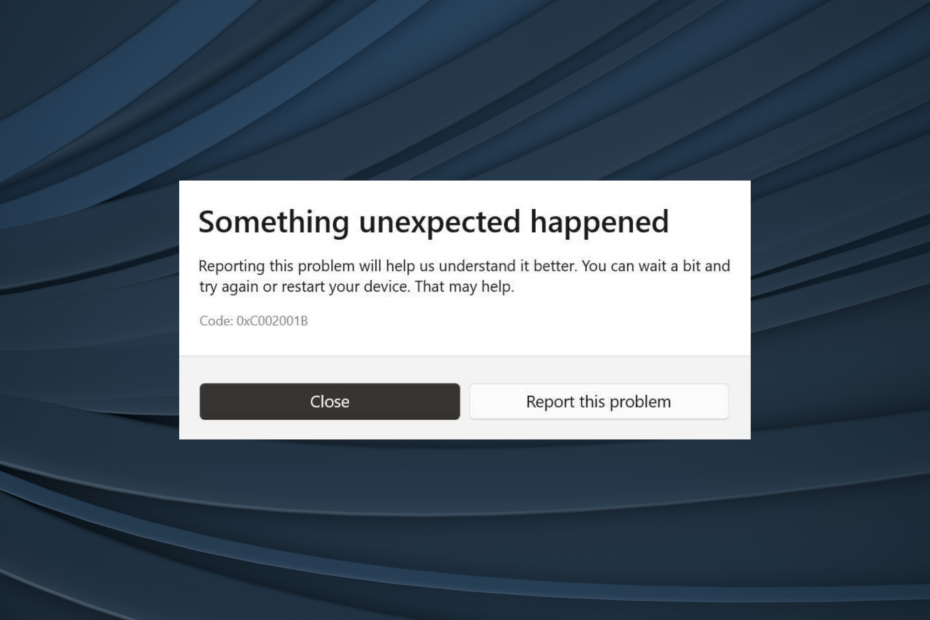
Kode kesalahan Microsoft Store 0xC002001B ditemui saat menginstal atau memperbarui aplikasi dan dilaporkan pada semua iterasi Windows. Ini mungkin memengaruhi semua atau beberapa aplikasi.
Kesalahan ini lebih menonjol pada Windows 10, dan memutakhirkan ke Windows 11 berhasil membantu banyak orang. Tapi jangan lakukan itu dulu! Ada solusi lain yang dikonfirmasi tersedia.
Apa yang menyebabkan kode kesalahan Microsoft Store 0xC002001B?
Kode kesalahan 0xC002001B menyoroti cache Microsoft Store yang rusak, masalah dengan file sistem, bug di versi OS yang diinstal, atau masalah dengan profil pengguna saat ini.
Bagaimana cara memperbaiki kode kesalahan Microsoft Store 0xC002001B?
Sebelum kita mulai dengan solusi yang sedikit rumit, cobalah solusi cepat berikut ini terlebih dahulu:
Bagaimana kami menguji, meninjau, dan menilai?
Kami telah bekerja selama 6 bulan terakhir untuk membangun sistem peninjauan baru tentang cara kami memproduksi konten. Dengan menggunakannya, kami kemudian menyempurnakan sebagian besar artikel kami untuk memberikan pengalaman langsung yang sebenarnya tentang panduan yang kami buat.
Untuk lebih jelasnya anda dapat membaca cara kami menguji, meninjau, dan menilai di WindowsReport.
- Periksa pembaruan Windows yang tertunda dan instal.
- Pastikan Anda punya atur tanggal dan waktu yang benar di PC.
- Jika menghadapi masalah dengan Microsoft Intune (Portal Perusahaan), pastikan jaringan Anda tidak memblokir akses Microsoft Store. Memasukkan MS Store ke dalam daftar putih di Zscaler berhasil bagi banyak orang.
- Bagaimana cara memperbaiki kode kesalahan Microsoft Store 0xC002001B?
- 1. Unduh patch KB5015020 secara manual (Windows 10)
- 2. Hapus cache dan jalankan layanan penting
- 3. Perbaiki file sistem yang rusak
- 4. Daftarkan ulang Microsoft Store
- 5. Copot pemasangan pembaruan Windows terkini
- 6. Lakukan peningkatan di tempat
- 7. Buat akun pengguna baru
1. Unduh patch KB5015020 secara manual (Windows 10)
- Pergi ke Katalog Pembaruan Microsoft dan klik Unduh tautan di sebelah versi dan arsitektur KB5015020 yang cocok dengan instalasi saat ini.
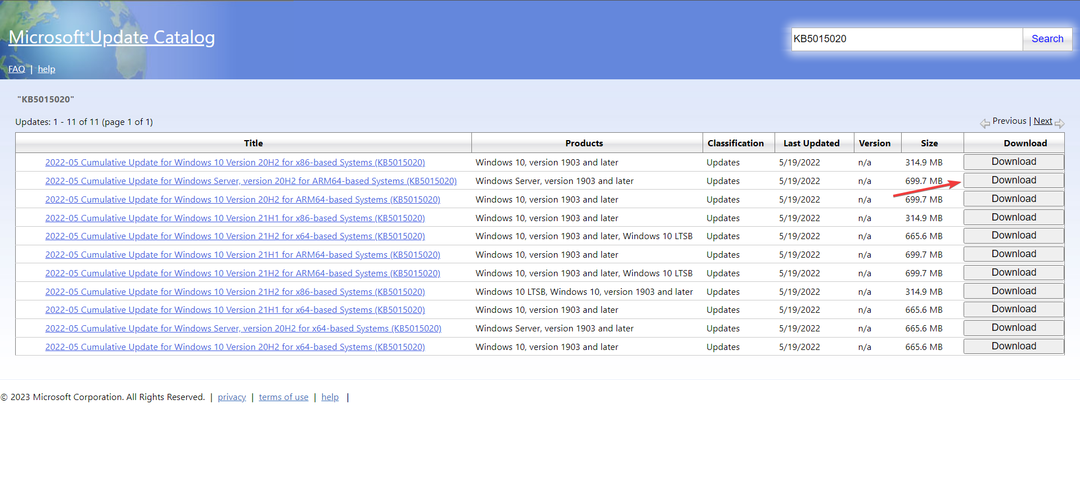
- Setelah selesai, klik dua kali file yang diunduh Universitas Negeri Moskow mengajukan.
- Tunggu hingga pengaturan dimuat dan ikuti petunjuk di layar untuk menyelesaikan proses instalasi.
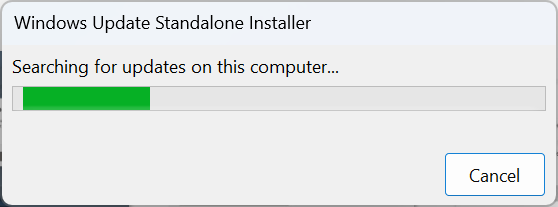
Pembaruan kumulatif KB5015020 untuk Windows 10, versi 22H2, memperbaiki kode kesalahan Microsoft Store 0xC002001B untuk kebanyakan. Tapi ingat, ini tidak berfungsi di Windows 11.
2. Hapus cache dan jalankan layanan penting
- Tekan jendela + R membuka Berlari, jenis wsreset.exe di bidang teks, dan tekan Memasuki.
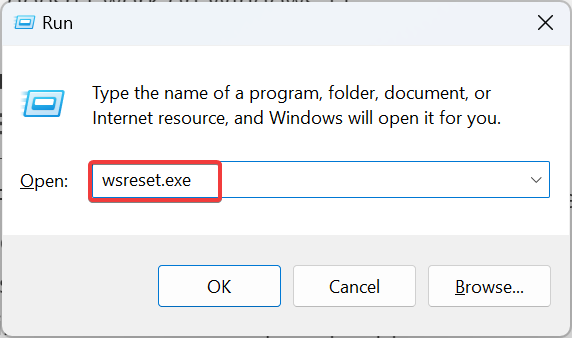
- Selanjutnya, tekan jendela + E membuka Penjelajah Berkas, navigasikan jalur berikut atau tempelkan di bilah alamat, dan tekan Memasuki:
C:\Windows\SoftwareDistribution\Download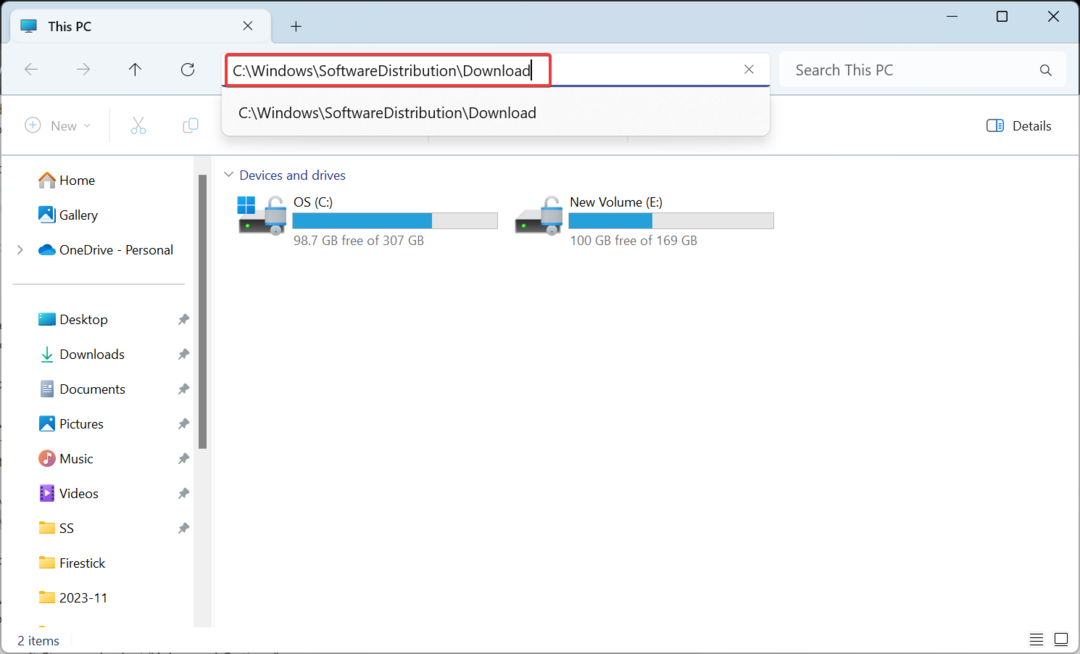
- Tekan Ctrl + A untuk memilih semua file lalu tekan Menghapus untuk membersihkannya.
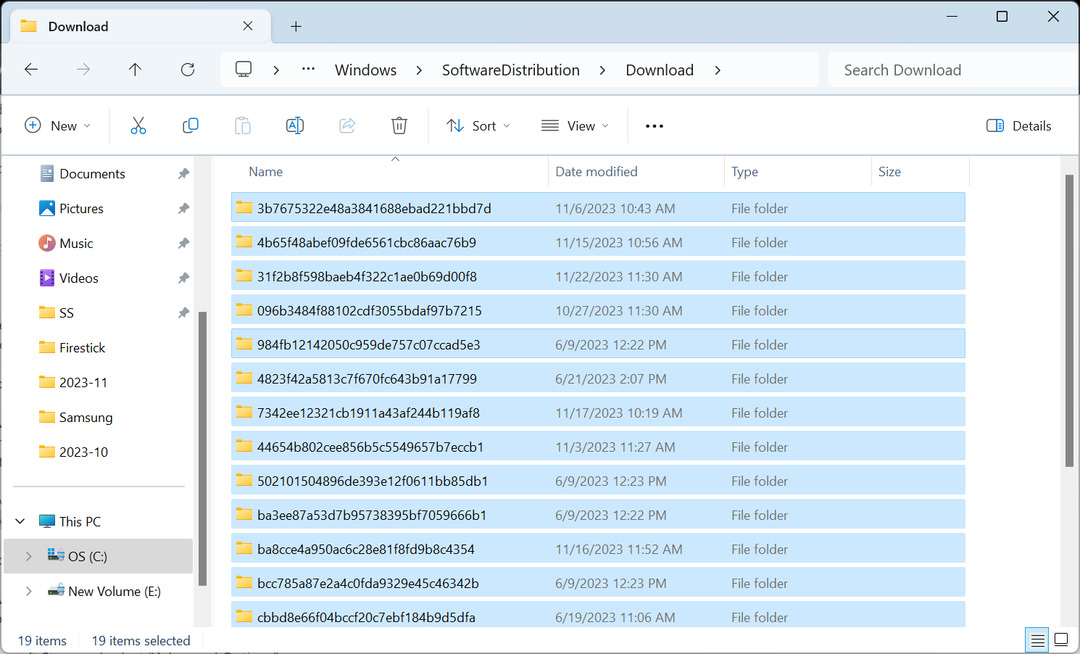
- Pilih respons yang sesuai jika muncul konfirmasi konfirmasi.
- Sekarang, tekan jendela + S membuka Mencari, jenis Jasa di bilah pencarian, dan klik hasil pencarian yang relevan.
- Klik kanan pada Layanan Penginstalan Toko Microsoft, dan pilih Properti dari menu konteks.
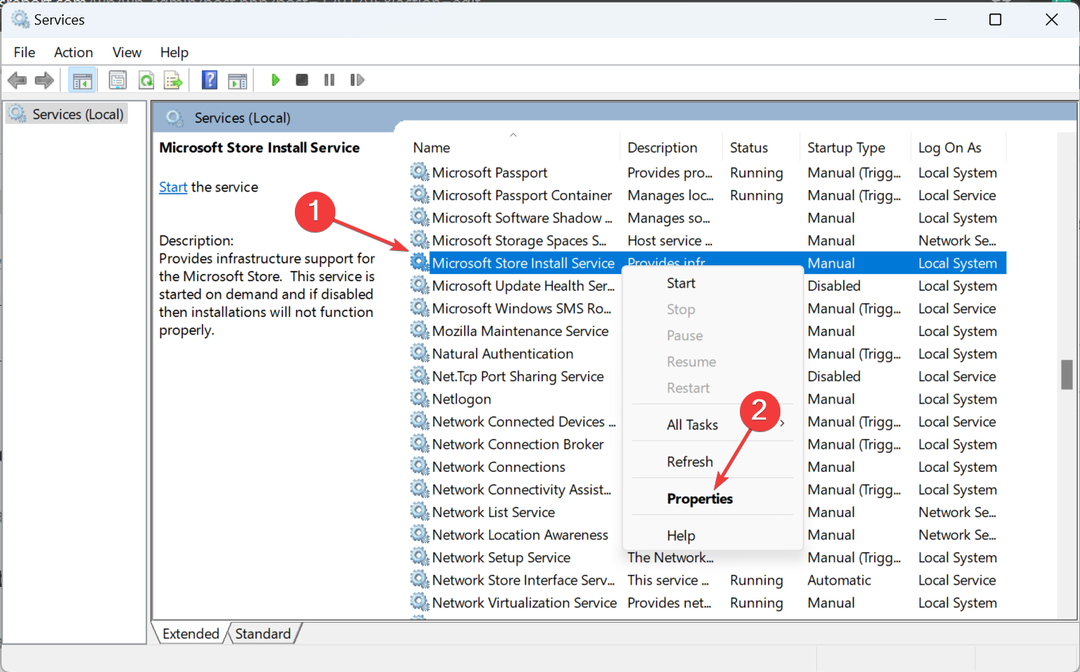
- Pilih Otomatis dari Jenis permulaan menu tarik-turun, dan klik Awal tombol untuk menjalankan layanan.
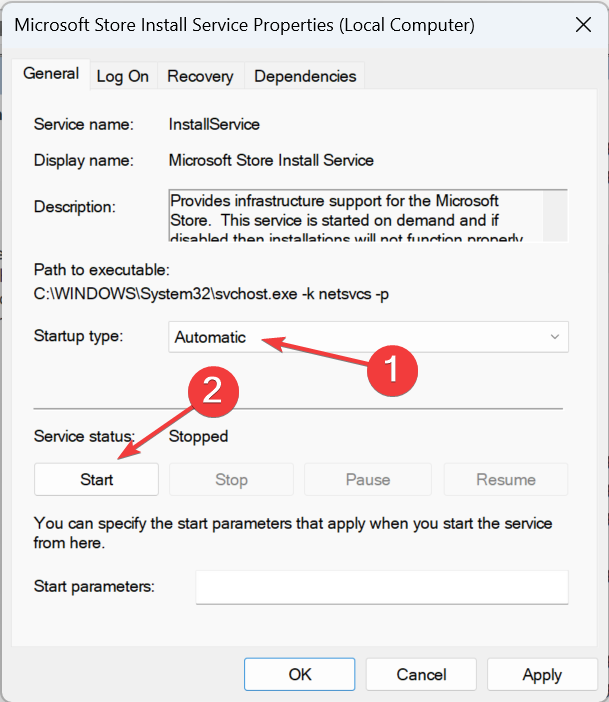
- Terakhir, klik Menerapkan Dan OKE untuk menyimpan perubahan.
3. Perbaiki file sistem yang rusak
- Tekan jendela + R membuka Berlari, jenis cmd, dan pukul Ctrl + Menggeser + Memasuki.
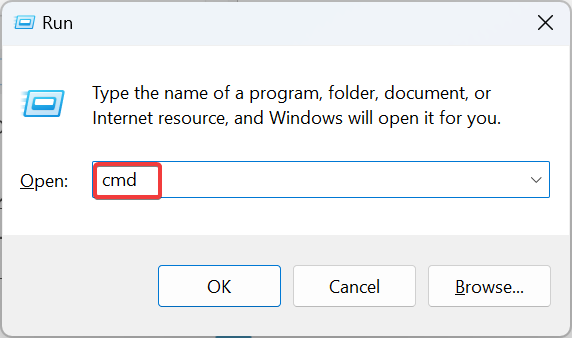
- Klik Ya dalam UAC mengingatkan.
- Rekatkan perintah DISM berikut satu per satu dan tekan Memasuki setelah masing-masing:
DISM /Online /Cleanup-Image /CheckHealthDISM /Online /Cleanup-Image /ScanHealthDISM /Online /Cleanup-Image /RestoreHealth - Sekarang, jalankan perintah ini untuk pemindaian SFC:
sfc /scannow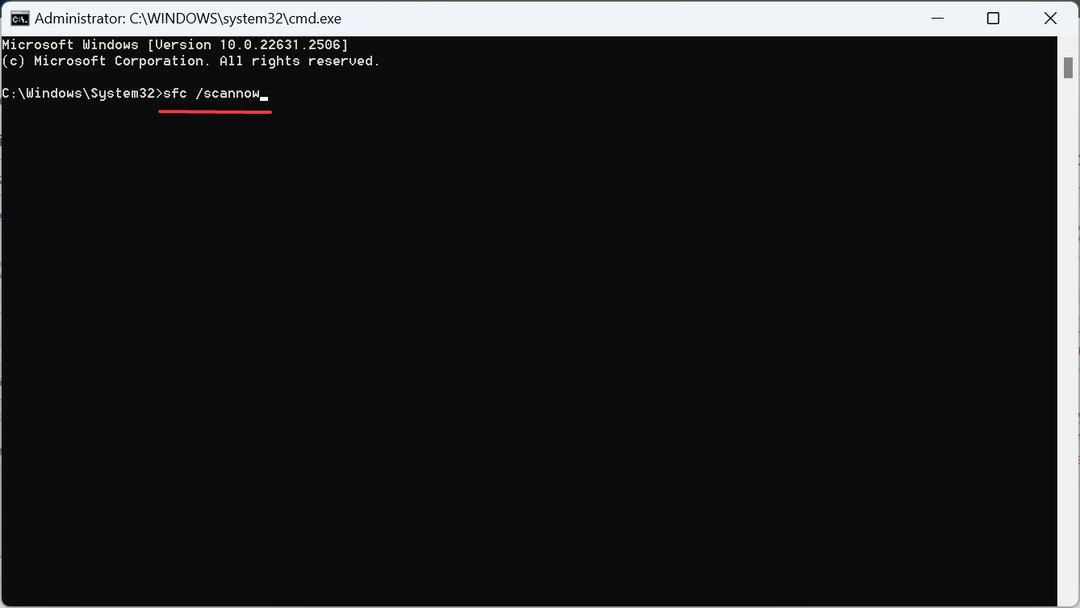
- Terakhir, restart komputer agar perubahan diterapkan.
Ketika file sistem yang rusak yang harus disalahkan atas kode kesalahan Microsoft Store 0xC002001B, itu perintah DISM dan pemindaian SFC akan memperbaiki/mengganti semua ini dengan salinan cache-nya.
4. Daftarkan ulang Microsoft Store
- Tekan jendela + R membuka Berlari, jenis PowerShell, dan pukul Ctrl + Menggeser + Memasuki.
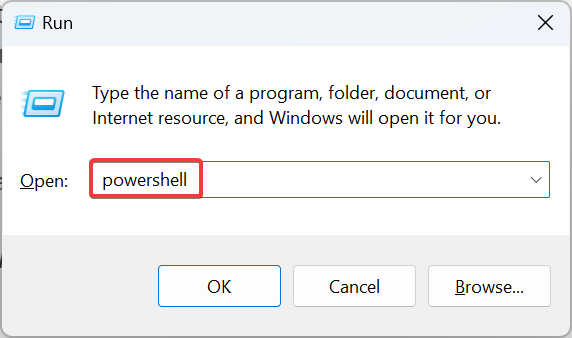
- Klik Ya pada prompt yang muncul.
- Rekatkan perintah berikut dan tekan Memasuki:
Get-AppXPackage -AllUsers | Foreach {Add-AppxPackage -DisableDevelopmentMode -Register "$($_.InstallLocation)\AppXManifest.xml"}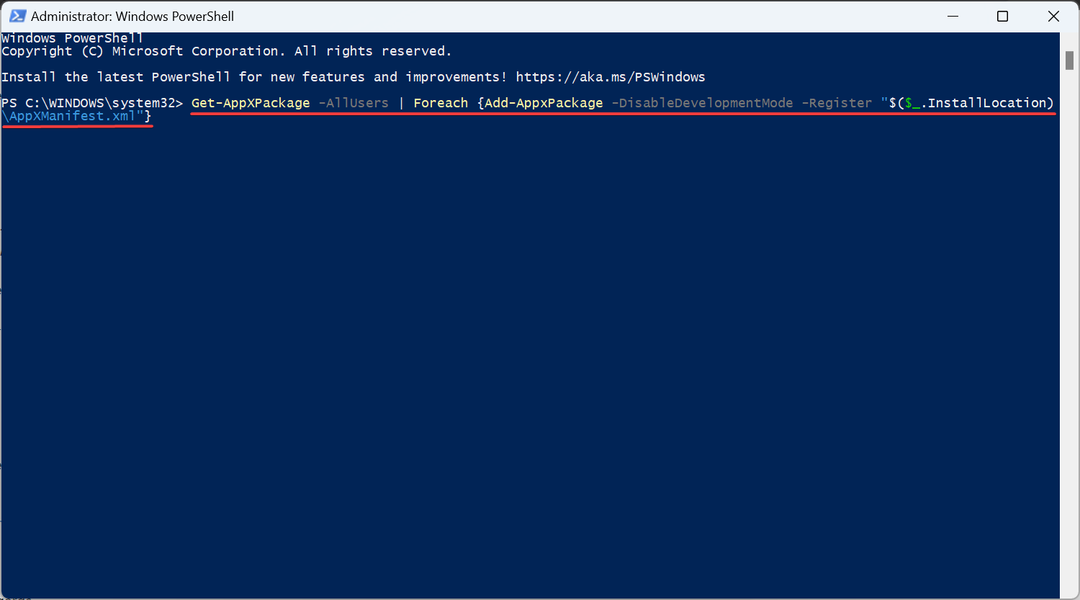
- Setelah selesai, reboot PC dan periksa perbaikannya.
Mendaftarkan ulang Microsoft Store juga membantu kode kesalahan 0x80131500 di Windows 10.
5. Copot pemasangan pembaruan Windows terkini
- Tekan jendela + SAYA membuka Pengaturan, pergi ke pembaruan Windows dari panel kiri, dan klik Perbarui riwayat.
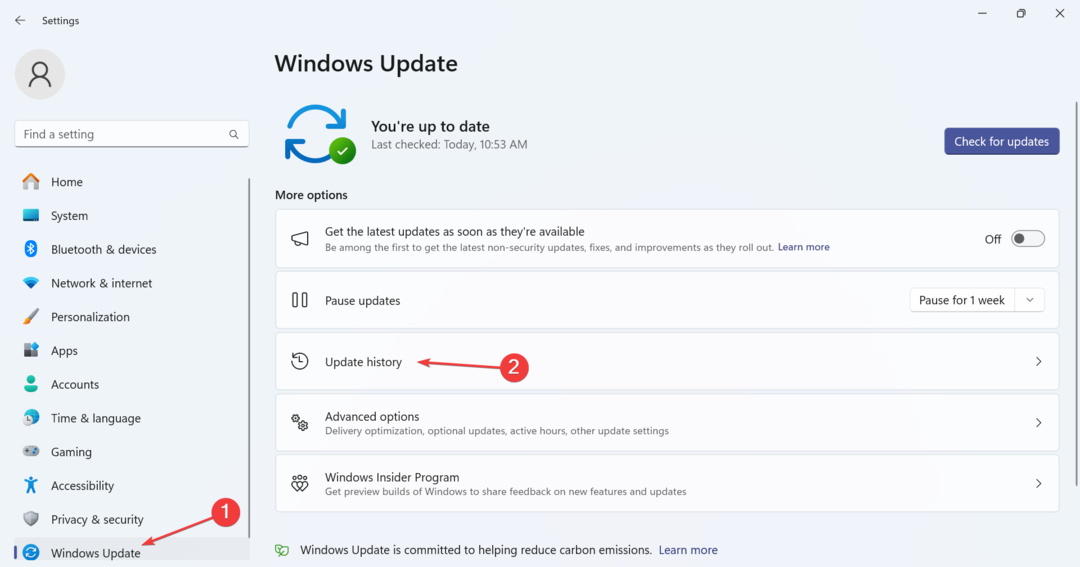
- Gulir ke bawah dan klik Copot pemasangan pembaruan.
- Klik Copot pemasangan tombol di sebelah pembaruan yang baru saja diunduh.
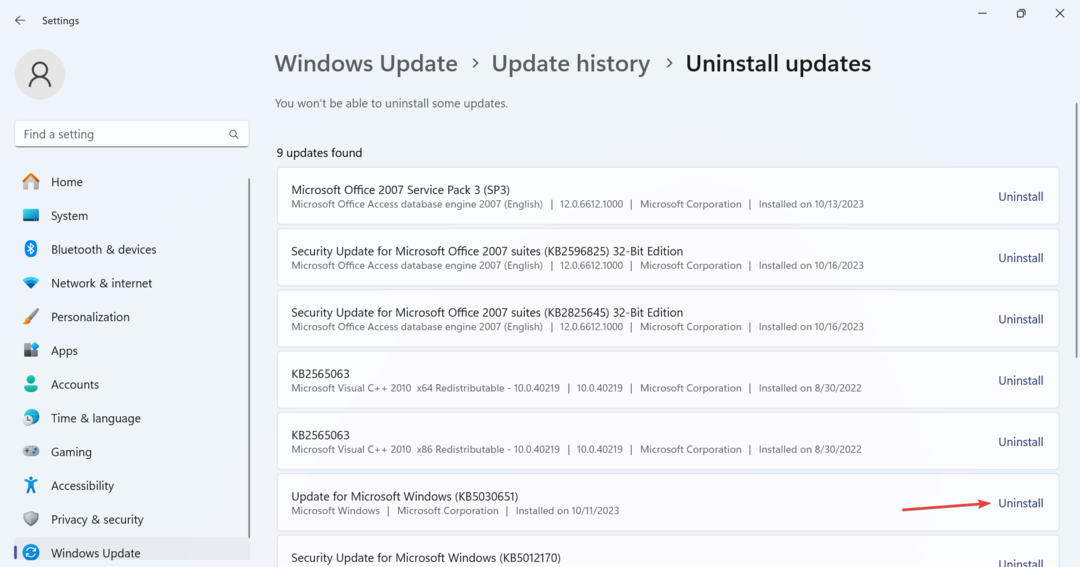
- Sekali lagi, klik Copot pemasangan di prompt konfirmasi.
- Nyalakan kembali komputer dan periksa perbaikannya.
- Jika kode: 0xC002001B di Windows 11 tetap ada, hapus instalan beberapa pembaruan terkini hingga pelakunya ditemukan.
Beberapa pengguna menunjukkan bahwa menginstal KB5013942 memicu kesalahan ClipSVC di Peraga Peristiwa dan menyebabkan kode kesalahan Microsoft Store 0xC002001B di Windows 10. Dan mencopot pemasangan pembaruan berhasil!
- Cara Memperbaiki Kesalahan Microsoft Store 0x00000005
- Kode Kesalahan 1 di BF1: Bagaimana Cara Memperbaikinya di PSN, Xbox, dan PC?
6. Lakukan peningkatan di tempat
- Pergi ke Situs web resmi Microsoft, pilih bahasa produk dan edisi OS, lalu unduh ISO Windows 11.
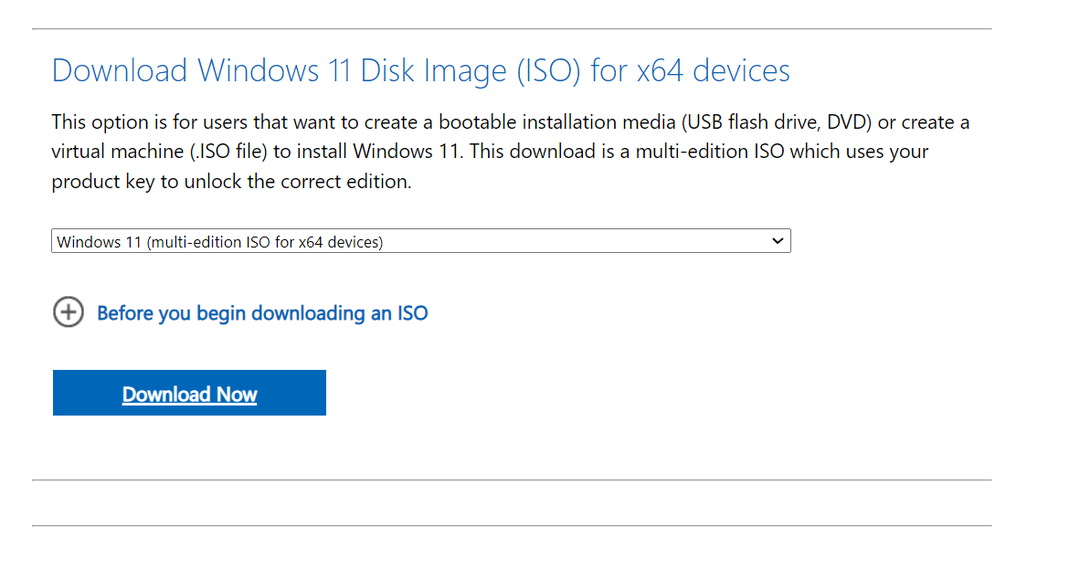
- Klik dua kali file ISO, dan klik Membuka di perintah.
- Jalankan setup.exe mengajukan.
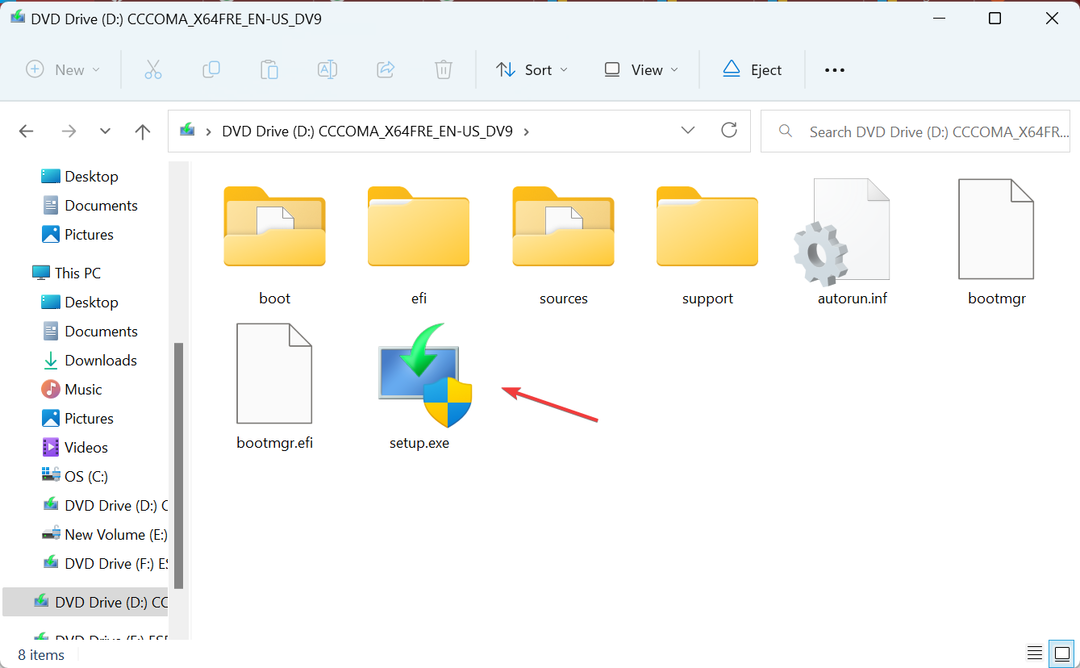
- Klik Ya dalam UAC mengingatkan.
- Klik Berikutnya untuk melanjutkan.
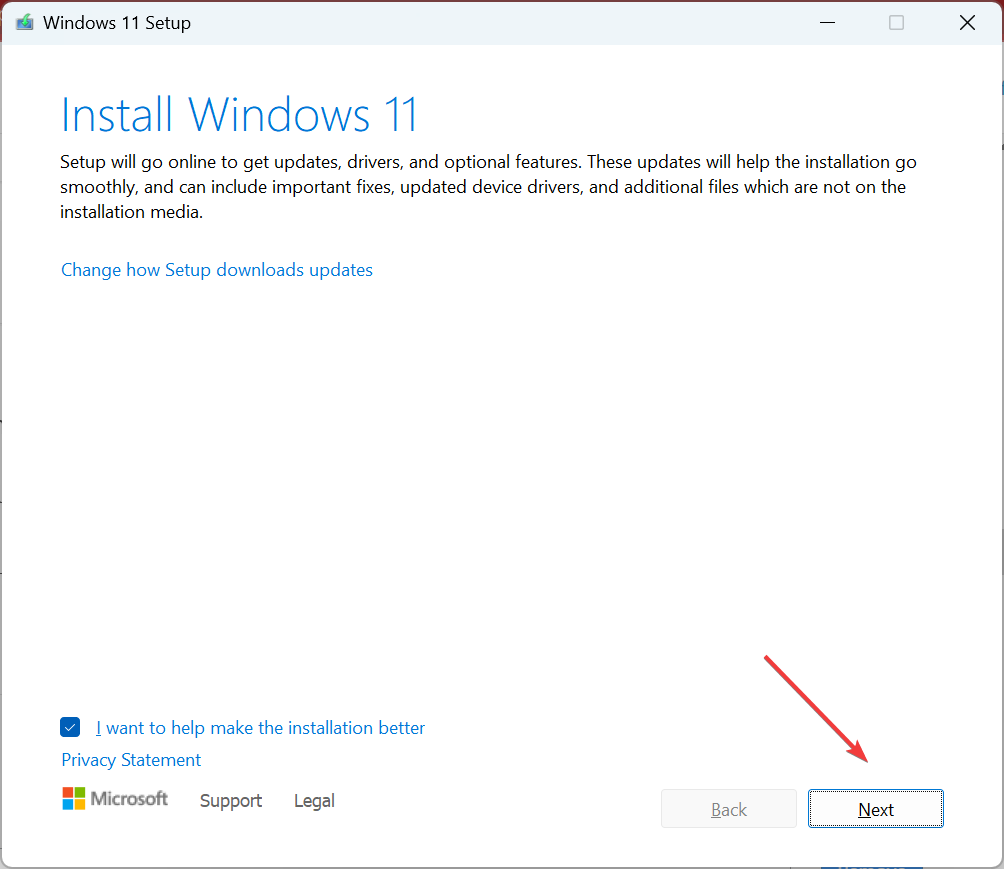
- Baca persyaratan lisensi dan klik Menerima.
- Verifikasi bahwa pengaturannya berbunyi, Simpan file dan aplikasi pribadi, dan klik Install.
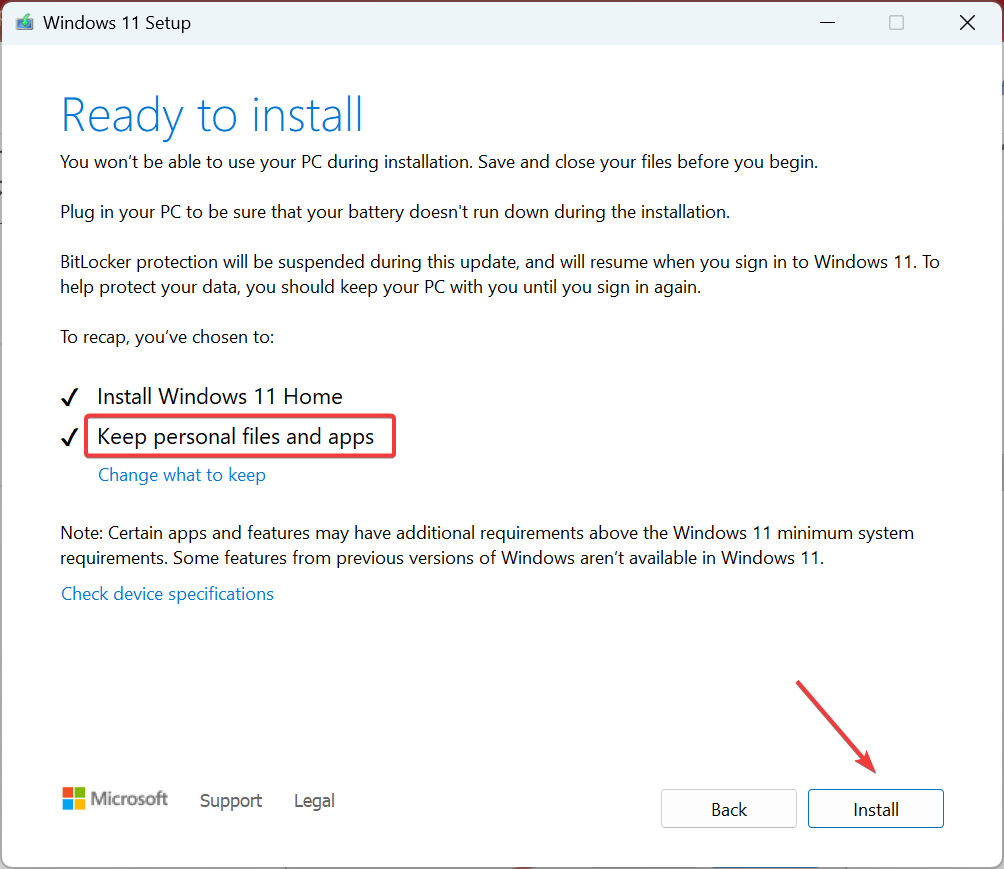
Peningkatan di tempat memerlukan waktu beberapa jam, namun merupakan alternatif yang tepat menginstal ulang Windows 11 karena Anda tidak kehilangan data dan aplikasi yang diinstal. Selain itu, jika Anda menjalankan iterasi sebelumnya, itu sama mudahnya melakukan upgrade perbaikan pada Windows 10.
7. Buat akun pengguna baru
- Tekan jendela + R membuka Berlari, jenis netplwiz di bidang teks, dan klik OKE.
- Klik Menambahkan tombol.
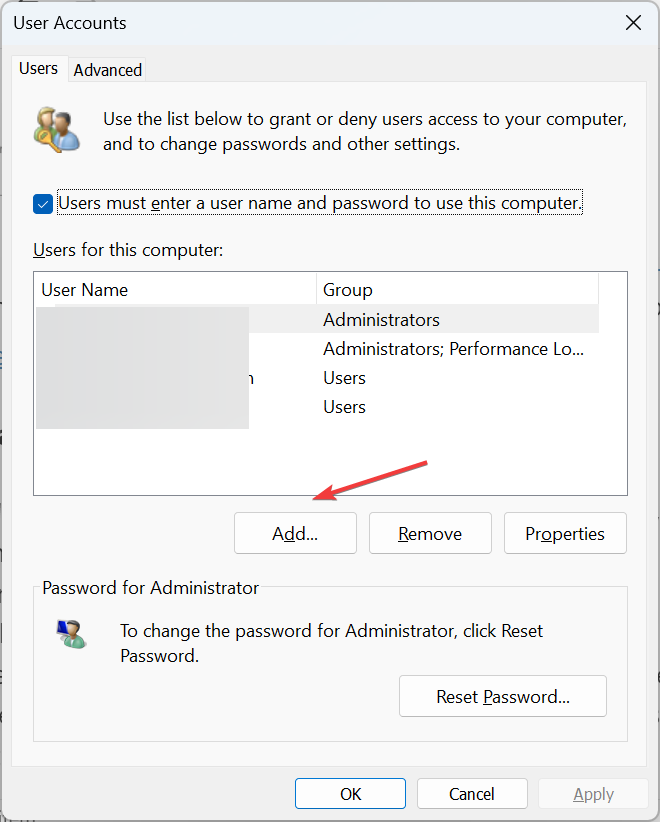
- Klik Masuk tanpa akun Microsoft.
- Sekarang, klik Akun lokal tombol.
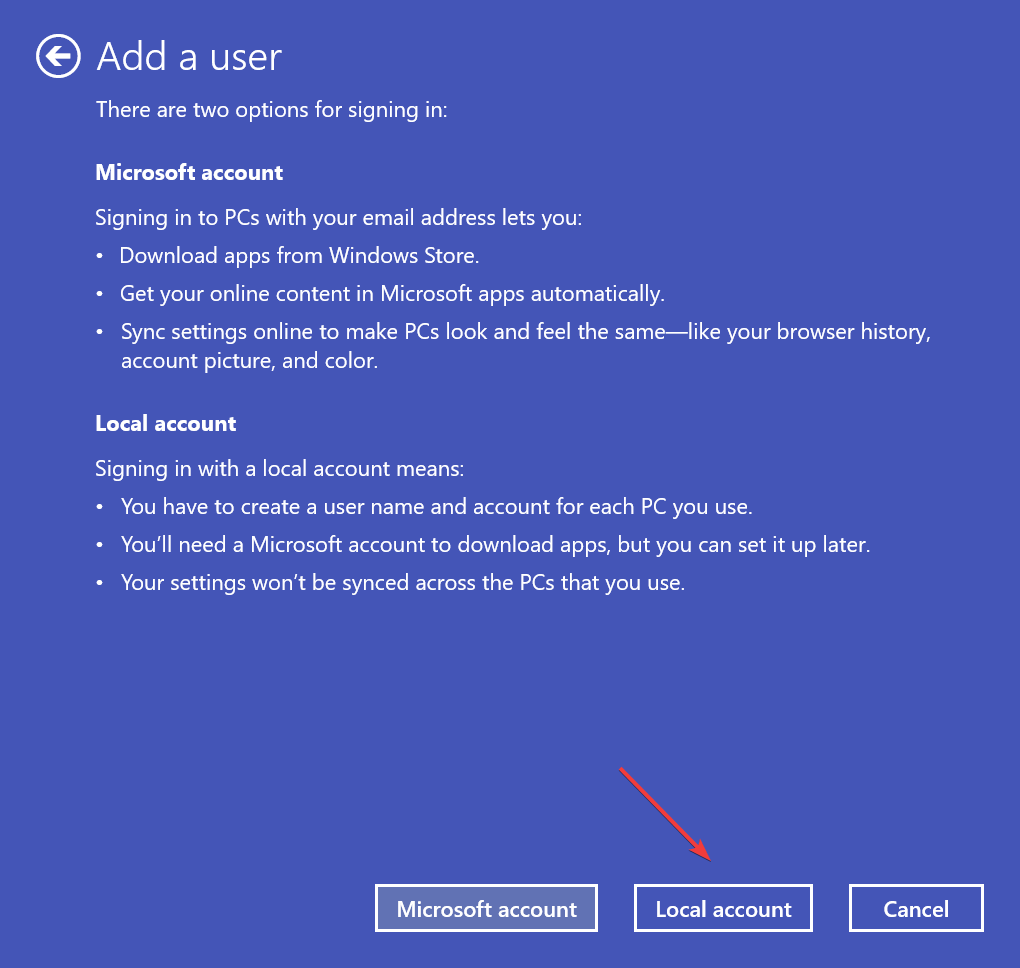
- Pilih nama pengguna dan kata sandi (opsional), dan selesaikan pembuatan akun.
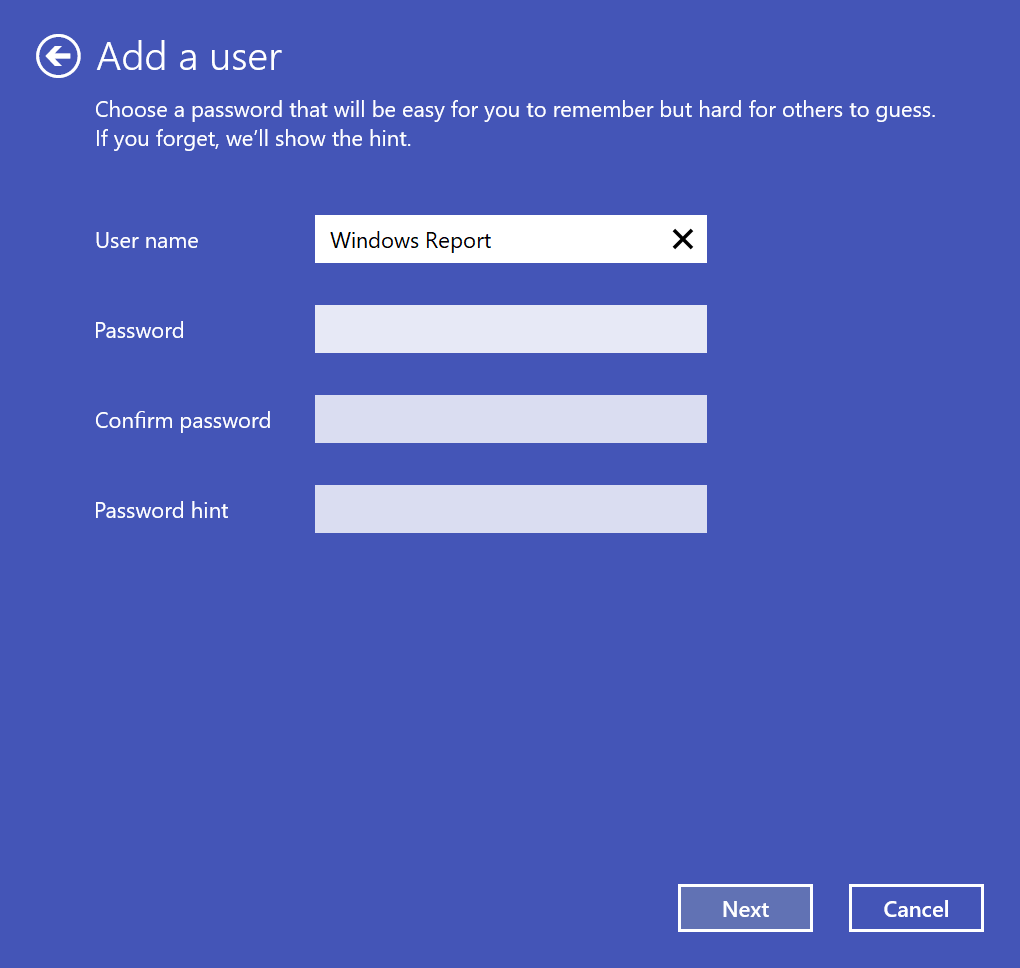
- Selanjutnya, pilih akun baru dari daftar, dan klik Properti.
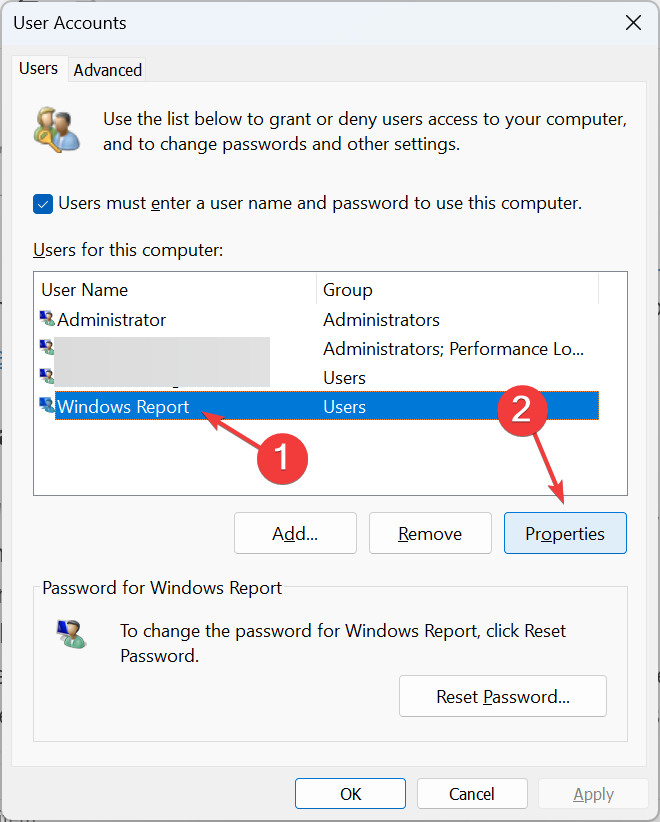
- Pergi ke Keanggotaan Grup tab, pilih Administrator, dan klik OKE untuk menyimpan perubahan.
- Terakhir, masuk ke akun pengguna baru dan kesalahan tidak akan muncul lagi
Jika solusi sebelumnya tidak membantu memperbaiki kode kesalahan Microsoft Store 0xC002001B, opsi terakhir adalah buat akun pengguna lokal baru. Juga, penting bagi Anda jadikan akun tersebut sebagai administrator untuk hak istimewa maksimal.
Untuk memindahkan data antar akun, gunakan perangkat penyimpanan USB eksternal, selagi bisa mengakses aplikasi dari akun lain.
Masalah dengan Microsoft Store biasanya muncul karena pembaruan yang bermasalah atau sedikit kesalahan konfigurasi di pihak Anda. Dan mudah untuk menyiapkan dan menjalankannya! Jika Anda melihat kesalahan lainnya, periksa daftar kami semua kesalahan Microsoft Store dan solusinya.
Dan jangan lupa untuk menemukan beberapa tip cepat untuk itu mempercepat unduhan Microsoft Store.
Untuk pertanyaan apa pun atau untuk membagikan apa yang berhasil untuk Anda, berikan komentar di bawah.